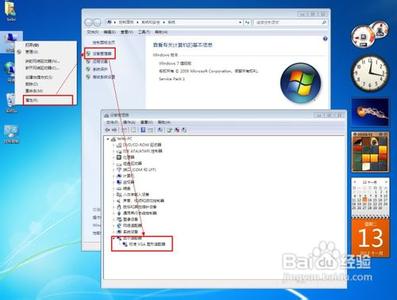确定电脑中各硬件的驱动为最新,是发挥电脑性能的基本保证。下面一起来学习一下显卡驱动程序的更新方法。
Win7怎么更新显卡驱动――方法/步骤Win7怎么更新显卡驱动 1、
首先上网搜索并下载“驱动人生”。
Win7怎么更新显卡驱动 2、
安装并运行“驱动人生”程序,此时程序会自动检测电脑中各设备的驱动程序版本,并给出合理的更新建议。
Win7怎么更新显卡驱动 3、
此时直接点击“立即更新”按钮,接着程序会自动下载并完成相关驱动的更新操作,当然也包括显卡驱动程序的更新操作。
Win7怎么更新显卡驱动_怎样更新显卡驱动
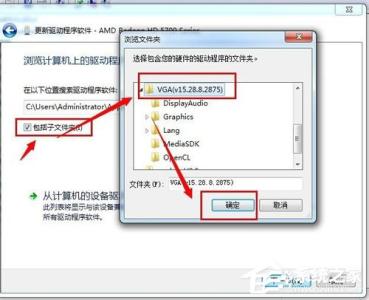
Win7怎么更新显卡驱动 4、
最后按照程序的提示完成电脑中所有设备驱动的更新和安装操作。最后按照提示重启电脑即可。
Win7怎么更新显卡驱动 5、
当我们已有显卡驱动程序时,可以采用以下方法来更新驱动程序:右击“我的电脑”,从弹出的菜单中选择“管理”项。
Win7怎么更新显卡驱动 6、
接着在打开的“设备管理器”窗口中,选择“设备管理器”,右击显卡驱动,从弹出的菜单中选择“更新该驱动程序”项。
Win7怎么更新显卡驱动_怎样更新显卡驱动
Win7怎么更新显卡驱动 7、
然后按照提示完成显卡驱动程序的更新。
Win7怎么更新显卡驱动_怎样更新显卡驱动
 爱华网
爱华网